Die Videokonferenz Zoom ist inzwischen so etwas wie das Standard-Tool für Podcaster geworden. In Zeiten der Pandemie trifft man sich kaum noch persönlich zum Gespräch, sondern lädt seine Gesprächspartner* per Leitung ein. Für viele ist Zoom das Tool der Wahl. Es ist bei den Interviewten auf der anderen Seite sehr bekannt, meist schon installiert und am besten eingeübt. Daher meine Zoom-Tricks für Podcast.
Doch Zoom ist in der Grundeinstellung bei weitem nicht das beste Tool für Audio. Die Bandbreite schwankt, sogar die Geschwindigkeit kann leiern und nicht selten klingt es sphärisch. Zudem ist die Frenquenzbandbreite für Sprache nicht gut. Untersuchungen haben ergeben, dass insbesondere Frauenstimmen nicht gut rüberkommen.
ABER: es gibt eine Lösung. Und diese Lösung liegt verborgen in Zoom – Tricks für Podcast. Man muss sich allerdings etwas tiefer mit Zoom befassen.
Einstellungsmenü für Zoom-Tricks
Über die Audioeinstellungen bei Zoom kann man das Audio entscheidend verbessern, was auf der anderen Seite beim Empfänger ankommt. Wer also eine bessere Aufnahme machen will, ist darauf angewiesen, dass der Interviewpartner folgende “Zoom-Tricks für Podcast” aktiviert:
In die Einstellungen gelangt man (zB), in einer bereits laufenden Konferenz im Zoom-Hauptfenster über den kleinen Pfeil neben dem Mikrofonsymbol. 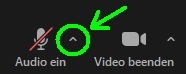
Die weiteren Schritte zum Einstellen der Zoom-Tricks für Podcast sind in der Grafik markiert. Leider unterscheiden sich die Begriffe bei Windows und Apple leicht (bitte richtige Grafik aussuchen).
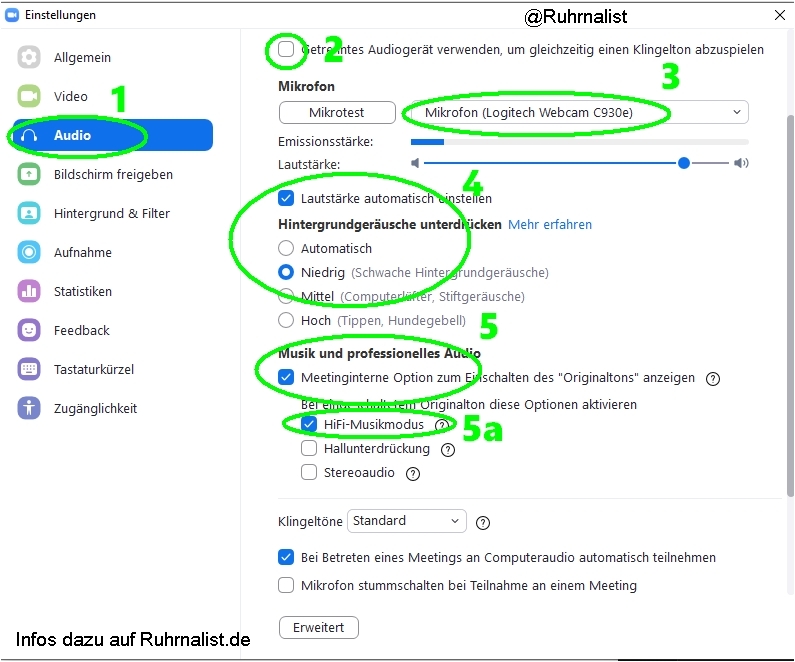
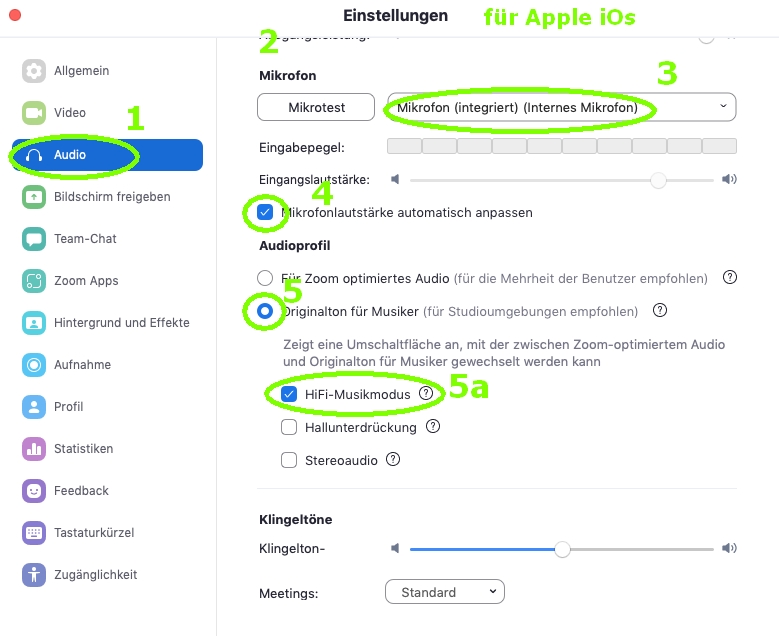
Zuerst links (1) auf Audio klicken. Dann rechts (2) den Haken setzen, bei (3) darauf achten, dass das richtige Mikrofon ausgewählt ist. Und jetzt folgen zwei besonders wichtige Einstellungen, für eine gute Audio-Qualität:
Wichtige Zoom-Tricks für Podcast
Die beiden wichtigsten Zoom-Tricks für Podcast sind: den Haken (4) setzen und auf “Niedrig” einstellen. Nun bei (5) das Kästchen aktivieren und danach erscheinen 3 neue Optionen. Dort nur (5a) den Hifi-Musikmodus aktivieren, auch wenn es nur um gesprochene Sprache geht. Die beiden anderen Optionen “Hallunterdrückung” und “Stereoaudio” bitte nicht auswählen.
Wichtig ist dann aber, dass ihr einen Kopfhörer aufsetzt oder die Lautsprecher sehr leise macht und (wenn möglich) weit vom Mikrofon entfernt aufstellt. Wenn ihr das erfolgreich eingestellt habt, erscheint links oben im “Zoom-Meeting” eine Schaltfläche “Originalton”. Dort müsst ihr noch darauf achten, EIN zu drücken. ![]()
Hintergrund für Interessierte:
Der Grundsatz dieser Zoom-Tricks für Audio ist, erstens Zoom daran zu hindern, das Audio-Signal zu verändern und andererseits eine konstante, hohe Datenrate zu erhalten. Allerdings steigen die technischen Anforderungen an den PC/Laptop und das WLAN-Netz, aber moderne Systeme sind damit nicht überfordert. Um das System zu entlasten, könnte man besser das Videobild ausschalten.
Den Originalton zu nutzen, das ist der wichtigste der Zoom-Tricks für Podcasts. Technisch gesehen überredet man Zoom mit der Originalton-Option dazu, soweit möglich die Sampling-Frequenz beim Senden auf 48 kHz zu setzen – somit auf einen im Profibereich üblichen Wert. Das ist die Auflösung. Die Zahl der Signale pro Sekunde.
Neue Einstellung bei Zoom: Signalverarbeitung
Über den Button “Erweiterung” ist noch eine weitere wichtige Einstellung hinzu gekommen. Dort kann man das eigene Audiosystem unter Windows dazu anweisen, die Audiodaten unverarbeitet an Zoom weiter zu leiten. Hier sollte “Windows-Roh” ausgewählt werden.
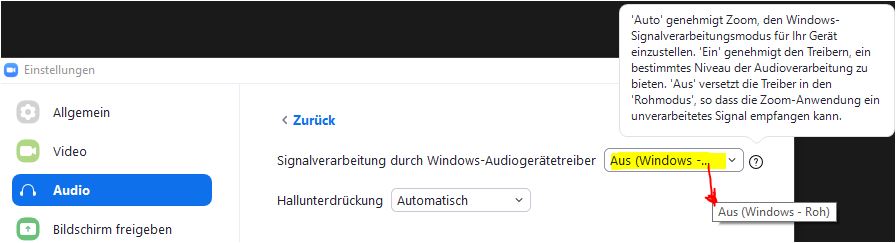
Fazit: gute Tonqualität mit richtiger Einstellung
Fazit: mit einer Fernaufnahme per Zoom kann mit den richtigen Einstellungen eine Aufnahmequalität per Zoom erreicht werden, die sehr nah an Original heranreicht, wenn man das gleiche Audio beim Sprecher vor Ort aufnimmt. Hier ein Vergleich einer Männerstimme links per Zoom, rechts per lokaler Aufnahme, jeweils mit einem hochwertigen dynamischen Podcastmikrofon mit kurzem Abstand aufgenommen.
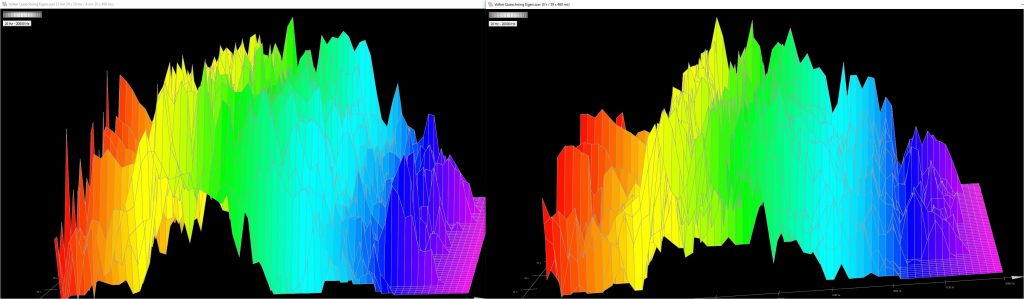
(Zeitskala hinten/vorne, Frequenz rechts/links, Amplitude nach oben)
Und nun: der wichtigste der Zoom-Tricks
Wenn ihr alle diese Zoom-Tricks berücksichtigt habt, sendet ihr eine deutlich bessere Audio-Qualität. Was ihr damit aber nicht beeinflussen könnt: welche Qualität bei Euch ankommt, also was der Gesprächspartner sendet.
Der wichtigste Zoom-Trick ist aber: Nutzt Zoom nur zur Kommunikation, aber nicht für die Tonaufnahme, die ihr weiterverarbeiten wollt. Denn am Ende ist die Qualität in Zoom immer schlechter, als eine lokale Aufnahme direkt beim Sprecher. Besser ist es, wenn vor Ort, also beim Sprecher bzw Interviewpartner, das Audio mit einem guten Mikrofon nah am Mund auf einem separaten Rekorder aufgenommen wird. Anschließend muss die Aufnahme-Datei per Mail oder Cloud nachgesendet und in die Mischung eingebaut werden.
Wie man eine solche Aufnahme mit dem Smartphone machen kann, darüber habe ich eine eigene Seite mit Tipps.
In English, there is a good video by Mike Russell explaining the same stuff on YouTube.
Und noch was…
Wenn ihr schon das Audio per Zoom aufzeichnet und senden wollt:
dann nehmt Euch selbst als Moderator separat auf und mischt es mit den remote aufgenommenen O-Tönen. Es mag einfacher sein, gleich alles in der Zoom-Anwendung mitzuschneiden. Aber die Hörer werden es Euch danken, wenn Ihr etwas mehr technischen Aufwand für den besten Ton reinsteckt. Schließlich passt eine schlechte Sprachqualität auch nicht zu den super aufwändig erstellten Inhalten.

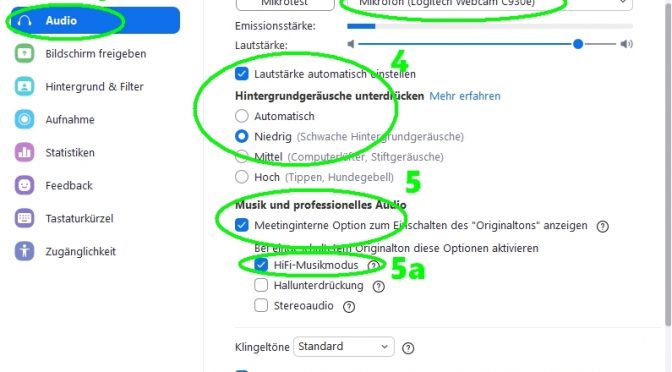

Hallo Kai, danke für die Tipps zur Aufnahme eines Zoom-Interviews. Wir planen gerade eine Reihe Telefoninterviews für unsere erste Podcast-Staffel (Low Budget). Was würdest du mehr empfehlen: Die Aufnahme via Zoom, wie hier beschrieben, oder die Aufnahme beim Interviewpartner mittels Smartphone, wie in einem anderen Artikel von dir beschrieben. Wo ist die Interviewqualität deiner Meinung nach besser?
Schöne Grüße aus Berlin! Sarah